送られてきたURLからIDとpasswordをご入力し、ログインしてください。
初回だけパソコンでログイン専用アプリをダウンロードし、ツールとラクマをリンクさせる必要があります。一度アカウントをリンクさせたら、以後リンクする必要はございません。スマホでも操作可能となります。
1 専用アプリをダウンロードし、キッカID、キッカパスワード、サーバーURLを入力してください。
※サーバー名はお送りしたログインURL http://1×7.6.1×8.1xx等になります。
2 ラクマアカウントのメールアドレス&パスワードをご入力してください。またSMS認証番号を押してアカウントリンク完了です。
上記動画をご参考ください。
※ラクマ側の設定で個人情報が全て登録されている事をご確認ください。登録されていない場合、出品ができません。
3 アカウントリンク後、画面右上のアカウント名をクリックしてツール使用状態になります。(重要)
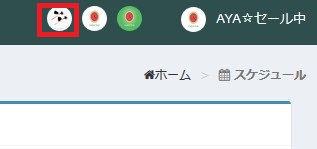
出品する商品を登録する方法は 新規登録 と 同期 がの2つの方法がございます。
新規登録のほうが、トラブルは少ないので新規登録をお勧めいたします。
商品数が多く、手間の場合 同期 をご利用ください。
(動作サポート登録商品数は200個までです。)
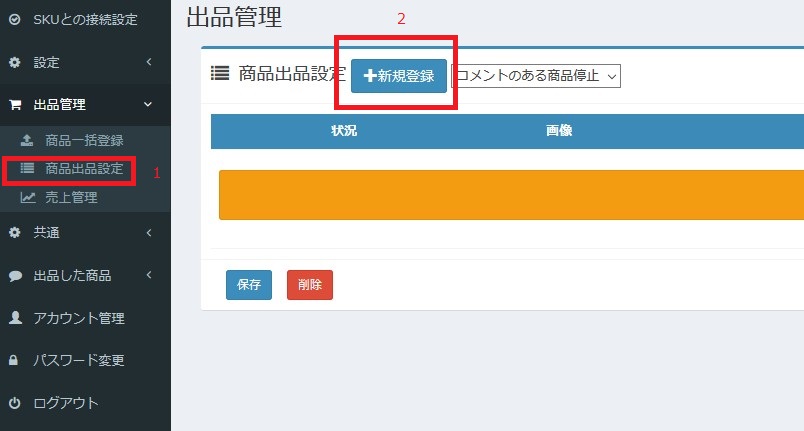
右側の1商品出品設定>2新規登録 にて出品する商品をご登録ください。
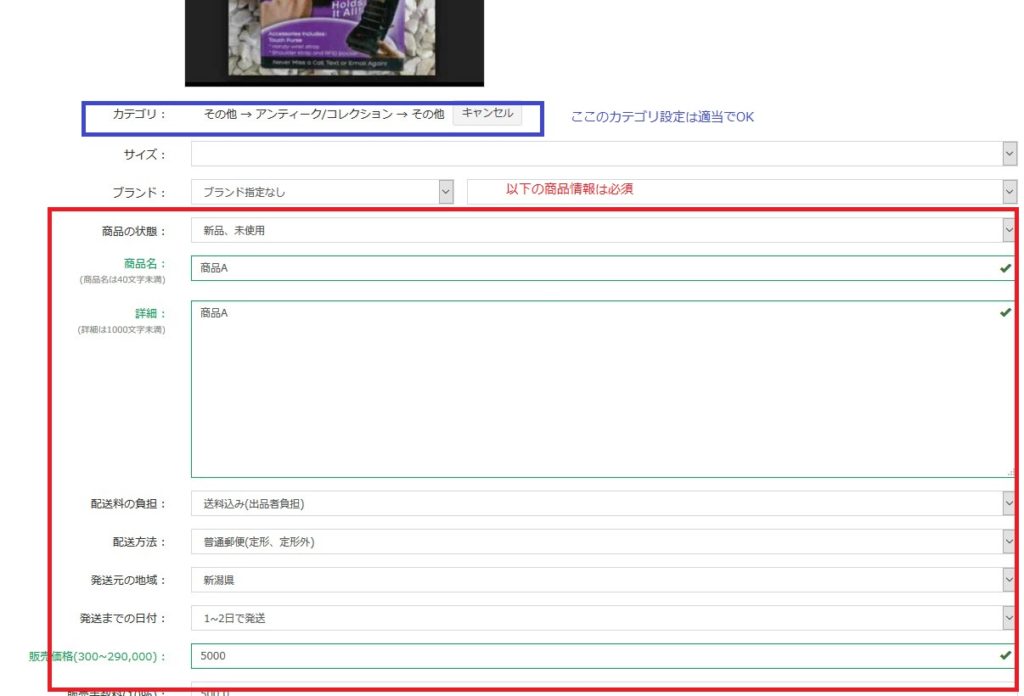
青い部分のカテゴリは適当にご入力ください。(メルカリツールの名残です)
赤い部分に商品情報を書いてください。
続いて重要なのが新ラクマ用のカテゴリ設定を必ず埋めてください。

終わりましたら最下部のプレビュー>保存にて終了です。
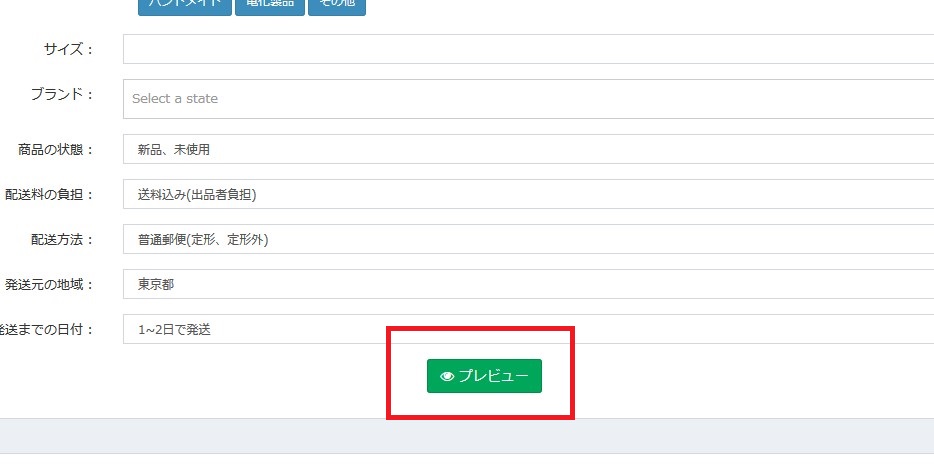
これで商品が登録されました。
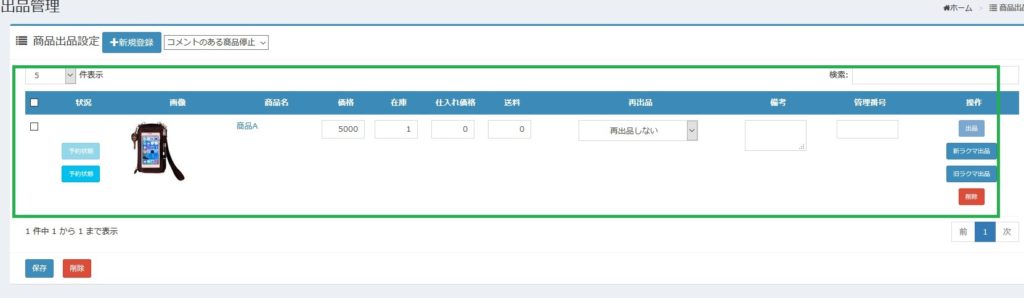
このように、出品する商品をご登録ください。
※現在取り込み機能は出品が止まる場合がございますので、ご利用を推奨いたしません。アップデートまでお待ちくださいませ。
現在ラクマに出品中の商品情報を取り込みたい場合、同期機能をご利用ください。
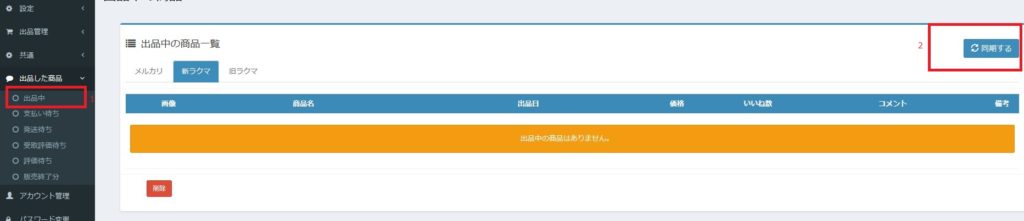
メニューから1 出品した商品>出品中 2 右上の同期 を押してください。
同期が終わりましたら 商品出品設定 に出品中の商品情報が取り込まれます。
重要なのが、同期した後、各商品 ラクマのカテゴリ設定 を行ってください。

同期して出品されない一番の原因はラクマのカテゴリ設定忘れです。忘れずに修正してください。
自動出品する時間を設定するスケジュール設定です。
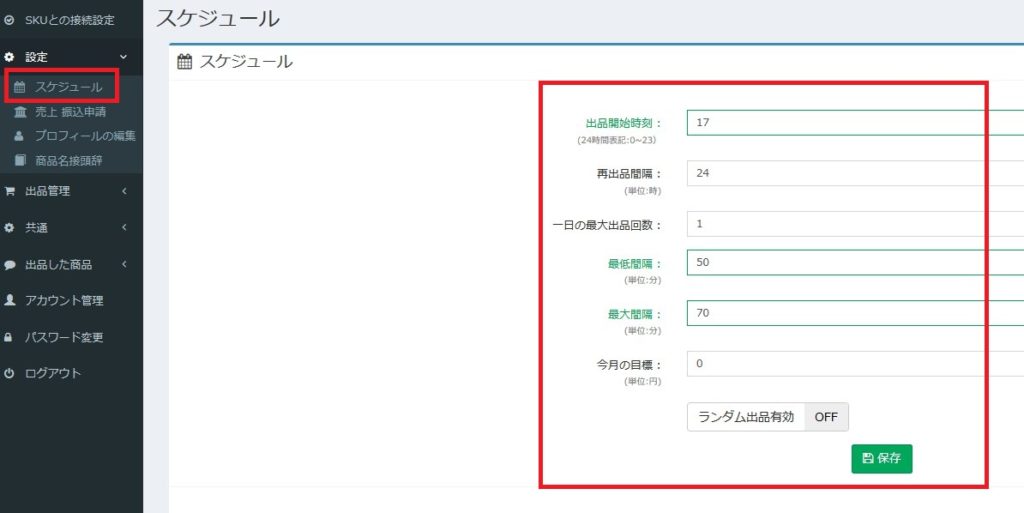
左側メニューの 設定>スケジュール設定にて設定いたします。
【推奨スケジュール設定】
1日に最大出品数 1
再出品間隔 24
最低間隔 60分
最高間隔 90分
ランダム出品有効 ON
設定に迷ったら同じスケジュールご設定ください。
このような出品設定だとこのような出品の流れになります。
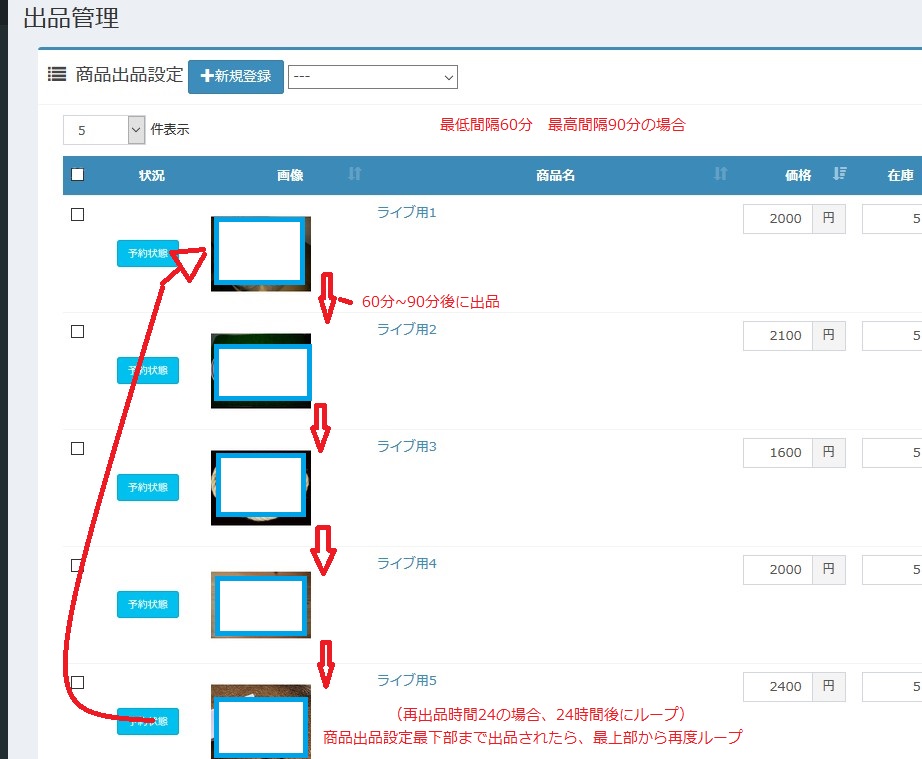
【スケジュール解説】
・出品開始時刻
自動出品が開始される時刻です。ご自由に設定してください。
・再出品間隔
商品を全て自動出品し終わった後、再度実行する時間です。
毎日出品の場合は24を設定してください。
・一日の最大出品数
1商品あたり、1日に何個出品できるかの設定です。
商品数が少ない場合を除き 1 を推奨します。
・最低・最高間隔
順番に出品する商品の間隔になります。
短時間だとBANの原因になりますので60分-90分を推奨します。
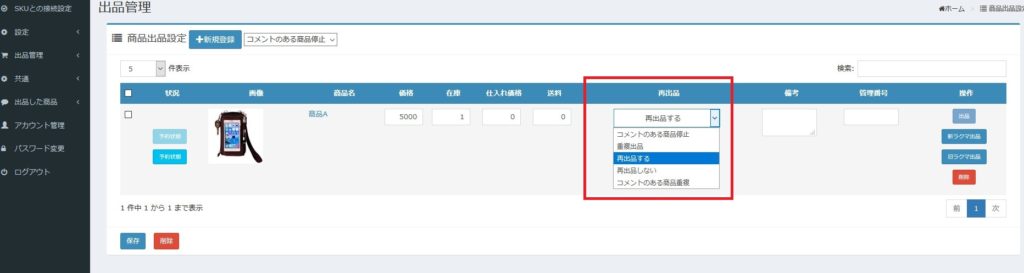
“再出品する”を推奨します。
【再出品動作解説】
・再出品する
旧商品を削除して、再出品します。
・再出品しない
出品動作停止します。
・重複出品
旧商品をそのままに、同じ内容の商品を出品します。
※在庫が1しかない場合出品されません。
・コメントのある商品停止
コメントのある商品は再出品せずそのまま停止します。
コメントが無い場合”再出品”されます。
・コメントのある商品重複
コメントがある商品は重複出品されます。
コメントが無い場合”再出品”されます。
※在庫が1しかない場合出品されません。
以上で全ての設定・解説は終了いたします。
一通り設定して、スケジュール開始時刻までお待ちください。
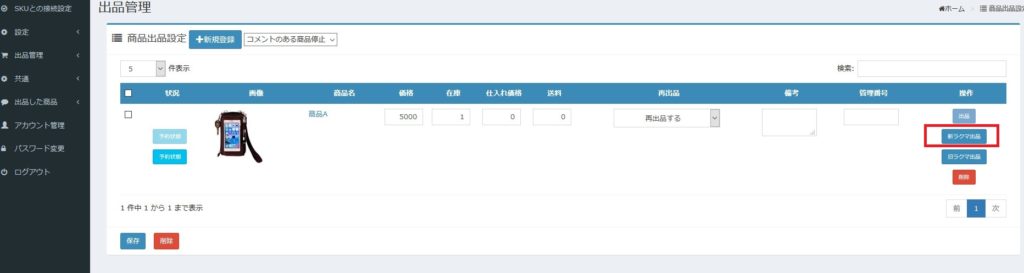
商品出品設定右側にある ”新ラクマ出品” は即時出品する場合に押します。が、一度スケジュール出品された商品のみに適応されます。
スケジュール出品前にたくさん押すと自動出品が開始されなくなる事がございますので、ご注意ください。